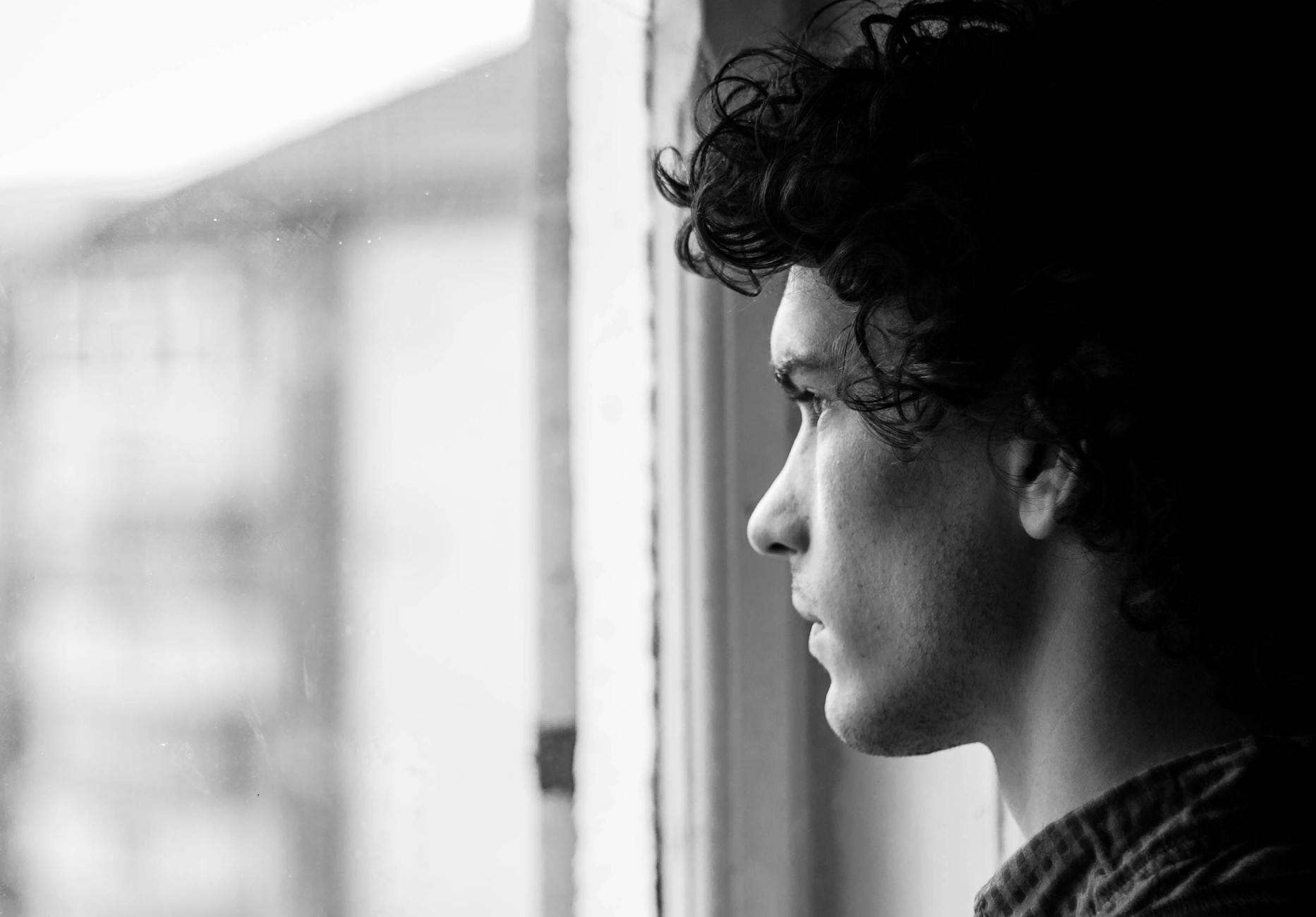كيفية تفعيل الوضع الداكن في أشهر تطبيقات التواصل
محتوى المقال
- 1 كيفية تفعيل الوضع الداكن في أشهر تطبيقات التواصل
- 2 لماذا الوضع الداكن مهم؟
- 3 كيفية تفعيل الوضع الداكن في واتساب (WhatsApp)
- 4 تفعيل الوضع الداكن في فيسبوك ماسنجر (Facebook Messenger)
- 5 تفعيل الوضع الداكن في انستغرام (Instagram)
- 6 تفعيل الوضع الداكن في تيليجرام (Telegram)
- 7 نصائح إضافية لتجربة وضع داكن متكاملة
كيفية تفعيل الوضع الداكن في أشهر تطبيقات التواصل
دليلك الشامل لتحويل واجهة تطبيقاتك المفضلة للوضع الليلي
يُعد الوضع الداكن، أو الوضع الليلي، ميزة أساسية أصبحت متوفرة في معظم التطبيقات وأنظمة التشغيل الحديثة. لم يعد الأمر مجرد تفضيل جمالي، بل أصبح ضرورة للكثيرين نظرًا لفوائده المتعددة التي تشمل تقليل إجهاد العين، خصوصًا عند استخدام الأجهزة في الإضاءة المنخفضة، والمساهمة في توفير طاقة البطارية لأجهزة الشاشات من نوع OLED. كما يقدم الوضع الداكن تجربة بصرية مريحة وأنيقة تُناسب أذواق العديد من المستخدمين. في هذا المقال، سنتناول بالخطوات العملية كيفية تفعيل هذه الميزة في أبرز تطبيقات التواصل الاجتماعي التي نستخدمها يوميًا.
لماذا الوضع الداكن مهم؟

فوائد صحية وراحة للعينين
يساعد الوضع الداكن بشكل كبير في تقليل كمية الضوء الأزرق المنبعث من الشاشات، وهو الضوء الذي يرتبط بإجهاد العين وصعوبة النوم في حال التعرض له قبل النوم مباشرة. استخدام الواجهات الداكنة يقلل من حدة التباين بين النص والخلفية، مما يجعل القراءة أكثر راحة ويقلل من الإجهاد البصري الناتج عن التحديق المطول في الشاشة، خاصة في البيئات المظلمة أو قليلة الإضاءة.
توفير طاقة البطارية
بالنسبة للأجهزة المزودة بشاشات OLED أو AMOLED، والتي أصبحت منتشرة بشكل كبير في الهواتف الذكية الحديثة، فإن كل بكسل أسود في الوضع الداكن يعني أن هذا البكسل مطفأ تمامًا ولا يستهلك أي طاقة. هذا يؤدي إلى توفير ملحوظ في عمر البطارية، مما يتيح لك استخدام جهازك لفترة أطول دون الحاجة لإعادة الشحن. تُعد هذه الميزة ذات قيمة كبيرة للمستخدمين الذين يقضون ساعات طويلة على هواتفهم.
تحسين تجربة المستخدم البصرية
بالإضافة إلى الفوائد الصحية والاقتصادية، يوفر الوضع الداكن مظهرًا جماليًا جذابًا ومختلفًا عن الواجهات التقليدية ذات الخلفيات البيضاء. يفضله الكثيرون لأنه يمنح التطبيقات مظهرًا عصريًا وأنيقًا، ويساعد في إبراز المحتوى بشكل أفضل، مما يجعل تجربة التصفح والقراءة أكثر متعة. كما يقلل من الانعكاسات المزعجة على الشاشات في بعض الظروف الضوئية.
كيفية تفعيل الوضع الداكن في واتساب (WhatsApp)
يُعد واتساب أحد أكثر تطبيقات التواصل استخدامًا في العالم، وقد أضاف ميزة الوضع الداكن ليوفر تجربة استخدام مريحة لملايين المستخدمين. يمكنك تفعيل هذه الميزة بسهولة عبر إعدادات التطبيق أو من خلال مزامنتها مع إعدادات نظام تشغيل هاتفك.
تفعيل الوضع الداكن عبر إعدادات التطبيق
لتحويل واجهة واتساب إلى الوضع الليلي، اتبع الخطوات التالية بدقة:
- افتح تطبيق واتساب على هاتفك الذكي.
- انتقل إلى “الإعدادات” (Settings). ستجدها عادةً في الزاوية السفلية اليمنى على iOS أو في قائمة النقاط الثلاث العلوية على Android.
- اضغط على “الدردشات” (Chats).
- تحت قسم “عرض” (Display) أو “الشاشة” (Screen)، ابحث عن خيار “المظهر” (Theme).
- اختر “داكن” (Dark) من الخيارات المتاحة. قد تجد خيارات أخرى مثل “فاتح” (Light) أو “افتراضي النظام” (System Default).
- بعد الاختيار، ستلاحظ أن واجهة واتساب قد تحولت فورًا إلى اللون الداكن.
تُطبق هذه الإعدادات على الفور دون الحاجة لإعادة تشغيل التطبيق، مما يوفر لك تجربة سلسة وسريعة للتبديل بين الأوضاع المختلفة حسب تفضيلك أو ظروف الإضاءة المحيطة بك.
مزامنة مع إعدادات النظام
في بعض إصدارات واتساب الحديثة، قد يظهر لك خيار “افتراضي النظام” (System Default) ضمن خيارات المظهر. عند اختيار هذا الخيار، سيقوم واتساب تلقائيًا بمطابقة مظهر واجهته مع إعدادات الوضع الداكن الخاصة بنظام تشغيل هاتفك (Android أو iOS). إذا قمت بتفعيل الوضع الداكن على مستوى النظام، فسيتحول واتساب للوضع الداكن تلقائيًا دون الحاجة لتغيير إعداداته يدويًا داخل التطبيق. هذه الميزة توفر تجربة موحدة عبر جميع تطبيقاتك التي تدعمها.
تفعيل الوضع الداكن في فيسبوك ماسنجر (Facebook Messenger)
يعتبر فيسبوك ماسنجر من أكثر تطبيقات المراسلة الفورية شيوعًا، وقد وفرت فيسبوك خيار الوضع الداكن في ماسنجر منذ فترة طويلة، مما يتيح للمستخدمين الاستمتاع بواجهة مريحة للعين وموفرة للطاقة. التفعيل بسيط وسريع ولا يتطلب سوى بضع خطوات.
التفعيل المباشر من إعدادات ماسنجر
لتغيير واجهة فيسبوك ماسنجر إلى الوضع الداكن، اتبع الخطوات التالية بدقة:
- افتح تطبيق فيسبوك ماسنجر على هاتفك الذكي.
- اضغط على صورة ملفك الشخصي أو أيقونة “القائمة” في الزاوية العلوية اليسرى (على نظامي التشغيل iOS و Android على حد سواء). هذا سيفتح قائمة الإعدادات الخاصة بملفك الشخصي.
- ضمن هذه القائمة، ستجد خيار “الوضع الداكن” (Dark Mode).
- قم بتشغيل المفتاح أو الزر المجاور لخيار “الوضع الداكن” ليتحول إلى “تشغيل” (On).
- بمجرد التفعيل، ستتحول واجهة ماسنجر بالكامل إلى اللون الداكن على الفور، بما في ذلك الخلفيات والنصوص والأيقونات، مما يوفر تجربة بصرية مريحة.
يتميز ماسنجر بسهولة الوصول إلى خيار الوضع الداكن، حيث يمكنك التبديل بين الوضعين الفاتح والداكن بلمسة زر واحدة، مما يوفر مرونة كبيرة للمستخدمين لتعديل واجهتهم حسب تفضيلاتهم الشخصية أو ظروف الإضاءة المحيطة بهم.
تفعيل الوضع الداكن في انستغرام (Instagram)
انستغرام، كونه تطبيقًا بصريًا بامتياز، استفاد أيضًا من ميزة الوضع الداكن لتقديم تجربة مشاهدة صور ومقاطع فيديو أكثر راحة للعين، خاصة في الليل. يختلف تفعيل الوضع الداكن في انستغرام قليلًا عن التطبيقات الأخرى، حيث يعتمد بشكل كبير على إعدادات نظام التشغيل الخاص بهاتفك.
الاعتماد على إعدادات نظام التشغيل
بشكل عام، لا يوجد مفتاح مباشر لتفعيل الوضع الداكن داخل تطبيق انستغرام نفسه. بدلاً من ذلك، يتفاعل انستغرام مع إعدادات الوضع الداكن على مستوى نظام التشغيل لهاتفك (سواء كنت تستخدم iOS أو Android). لتمكين الوضع الداكن في انستغرام، عليك تفعيل الوضع الداكن في نظام تشغيل هاتفك بالكامل.
لأجهزة iOS:
- اذهب إلى “الإعدادات” (Settings) في هاتفك الآيفون.
- اختر “الشاشة والإضاءة” (Display & Brightness).
- اختر “داكن” (Dark) لتفعيل الوضع الداكن على مستوى النظام.
- بعد التفعيل، افتح تطبيق انستغرام، وستجد أنه قد تحول تلقائيًا إلى الوضع الداكن.
لأجهزة Android:
- اذهب إلى “الإعدادات” (Settings) في هاتفك الأندرويد.
- ابحث عن “الشاشة” (Display) أو “الشاشة والإضاءة” (Display & Brightness).
- قم بتفعيل خيار “الوضع الداكن” (Dark Mode) أو “المظهر الداكن” (Dark Theme) على مستوى النظام.
- افتح تطبيق انستغرام بعد ذلك، وسيتكيف تلقائيًا مع الوضع الداكن لنظامك.
حلول بديلة (لفهم أوسع)
في حالات نادرة أو مع الإصدارات القديمة من التطبيق، قد لا يتفاعل انستغرام بشكل صحيح مع إعدادات النظام. في هذه الحالة، تأكد دائمًا من أن تطبيق انستغرام محدث إلى آخر إصدار متاح. التحديثات غالبًا ما تحل المشكلات المتعلقة بتوافق الميزات وتضيف تحسينات. كما يمكنك محاولة مسح ذاكرة التخزين المؤقت للتطبيق (Clear Cache) من إعدادات التطبيقات في هاتفك إذا واجهت مشكلة في التفعيل.
تفعيل الوضع الداكن في تيليجرام (Telegram)
تيليجرام يتميز بتقديم خيارات واسعة لتخصيص المظهر والثيمات، بما في ذلك العديد من أنماط الوضع الداكن. هذا يوفر للمستخدمين مرونة كبيرة في اختيار المظهر الذي يناسب ذوقهم ويوفر أقصى درجات الراحة البصرية.
تخصيص الثيمات في تيليجرام
لتفعيل الوضع الداكن أو اختيار أحد الثيمات الداكنة في تيليجرام، اتبع الخطوات التالية:
- افتح تطبيق تيليجرام على جهازك.
- اضغط على أيقونة “القائمة” (ثلاثة خطوط أفقية) في الزاوية العلوية اليسرى.
- من القائمة الجانبية، اختر “الإعدادات” (Settings).
- انتقل إلى قسم “إعدادات الدردشة” (Chat Settings) على أندرويد، أو “المظهر” (Appearance) على iOS.
- تحت قسم “الثيمات” (Themes) أو “المظهر”، ستجد عدة خيارات. اختر الثيم الذي تريده مثل “داكن” (Dark) أو “ليلي” (Night) أو “أزرق قطبي” (Arctic Blue)، أو حتى “فجر” (Dusk) إذا كانت متاحة لديك.
- بمجرد اختيار الثيم، سيتم تطبيقه على الفور على واجهة تيليجرام.
أنماط متعددة للوضع الداكن
ما يميز تيليجرام هو تقديمه لأنماط متعددة للوضع الداكن، ليست مجرد خيار واحد. فمثلاً، قد تجد “الوضع الداكن” الكلاسيكي الذي يستخدم الأسود النقي، أو “الوضع الليلي” الذي يميل إلى الرمادي الداكن، أو حتى ثيمات بألوان داكنة مميزة مثل “الأزرق القطبي”. هذا التنوع يتيح للمستخدمين اختيار درجة الظلام والألوان التي يجدونها الأكثر راحة لعيونهم وتفضيلاتهم الشخصية. كما يتيح تيليجرام غالبًا إمكانية ضبط التفعيل التلقائي للوضع الليلي بناءً على وقت معين أو عند حلول الليل، أو حتى حسب إضاءة البيئة المحيطة.
نصائح إضافية لتجربة وضع داكن متكاملة
لضمان الحصول على أفضل تجربة ممكنة مع الوضع الداكن في تطبيقاتك، هناك بعض النصائح الإضافية التي يمكن أن تساعدك في التغلب على أي مشكلات أو لتعظيم الفائدة من هذه الميزة.
تحديث التطبيقات باستمرار
تُضيف معظم الشركات والمطورين تحسينات وميزات جديدة باستمرار لتطبيقاتهم. تفعيل الوضع الداكن قد يكون مرتبطًا بإصدار معين من التطبيق. لذا، تأكد دائمًا من أن جميع تطبيقاتك، بما فيها تطبيقات التواصل، محدثة إلى آخر إصدار متاح عبر متجر التطبيقات الخاص بهاتفك (Google Play Store لأندرويد أو Apple App Store لـ iOS). التحديثات لا تجلب الميزات فحسب، بل تحل أيضًا المشكلات والأخطاء السابقة.
التحقق من إعدادات نظام التشغيل
كما ذكرنا في حالة انستغرام، تعتمد بعض التطبيقات على إعدادات الوضع الداكن على مستوى نظام التشغيل. تأكد من أنك قمت بتفعيل الوضع الداكن في إعدادات هاتفك (الشاشة والإضاءة) لضمان أن جميع التطبيقات المتوافقة تتكيف تلقائيًا. هذا يضمن تجربة بصرية موحدة ومتناسقة عبر جميع واجهات جهازك، ويقلل الحاجة إلى تفعيل الوضع الداكن يدويًا في كل تطبيق على حدة.
استكشاف الأخطاء وإصلاحها
إذا قمت بتفعيل الوضع الداكن في تطبيق معين وما زالت الواجهة لا تتغير، يمكنك تجربة بعض الخطوات الأساسية لاستكشاف الأخطاء وإصلاحها:
- إعادة تشغيل التطبيق: أغلق التطبيق تمامًا ثم أعد فتحه.
- إعادة تشغيل الهاتف: في بعض الأحيان، قد يكون إعادة تشغيل الجهاز حلًا سحريًا للعديد من المشكلات التقنية.
- مسح ذاكرة التخزين المؤقت (Cache): اذهب إلى إعدادات التطبيق في هاتفك (عادةً من الإعدادات > التطبيقات > اختر التطبيق > التخزين) وقم بمسح ذاكرة التخزين المؤقت. هذا لا يحذف بياناتك الشخصية ولكنه يزيل الملفات المؤقتة التي قد تسبب مشاكل.
- إعادة تثبيت التطبيق: كحل أخير، يمكنك محاولة حذف التطبيق ثم إعادة تثبيته من متجر التطبيقات. تأكد من عمل نسخة احتياطية لبياناتك الهامة إذا كان التطبيق يوفر ذلك قبل الحذف.
في الختام، يُعد تفعيل الوضع الداكن في تطبيقات التواصل الاجتماعي خطوة بسيطة لكنها ذات تأثير كبير على راحتك البصرية وعمر بطارية جهازك. سواء كنت تفضل هذه الواجهة لفوائدها الصحية أو لجماليتها، فإن الخطوات المذكورة أعلاه ستضمن لك تحويل تطبيقاتك المفضلة إلى الوضع الليلي بسهولة وفعالية. استمتع بتجربة بصرية مريحة وأنيقة في كل مرة تستخدم فيها هاتفك.